Como incorporar uma planilha do Google em um site
Folhas Do Google Google Herói / / November 20, 2020
Última atualização em

A capacidade de incorporar uma Planilha Google a um site pode ser valiosa. Especialmente quando você deseja manter seus leitores atualizados sobre as informações que mudam com frequência.
A capacidade de incorporar uma Planilha Google a um site pode ser valiosa. Especialmente quando você deseja manter seus leitores atualizados sobre as informações que mudam com frequência.
Você pode ter uma Planilha Google formatada com um modelo de calendário mostrando seus próximos eventos que você gostaria que o público comparecesse. Ou, se você é um professor, pode postar tarefas, detalhes e datas de entrega em uma planilha no site da sua classe. Sempre que você atualizar a planilha, ela será automaticamente atualizada na página.
Seja qual for a sua necessidade de passar informações ao vivo para os leitores, a incorporação do Planilhas Google pode ajudar.
Como formatar uma planilha do Google incorporada
Antes de incorporar adequadamente um Folha do Google
- Certifique-se de que a primeira linha contenha apenas os nomes das colunas.
- Negrito e outra formatação de texto são adequados e serão exibidos na página da web.
- Mantenha todos os dados que deseja exibir em uma única guia.
- Mantenha o tamanho da planilha gerenciável.
Todos esses problemas de formatação se tornarão mais aparentes à medida que você incorporar sua Planilha Google ao seu site. Mas planejar com antecedência e estruturar sua planilha para caber bem em sua página da web economizará muito tempo de tentativa e erro.
Se você usar um dos modelos no Planilhas Google, certifique-se de excluir qualquer linha superior para que seus cabeçalhos sejam sempre a primeira linha.
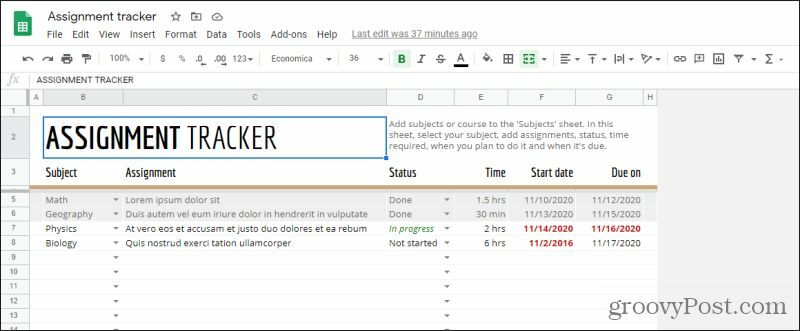
Quando terminar, você deve ter sua planilha formatada e dimensionada exatamente como gostaria que fosse exibida em seu site.
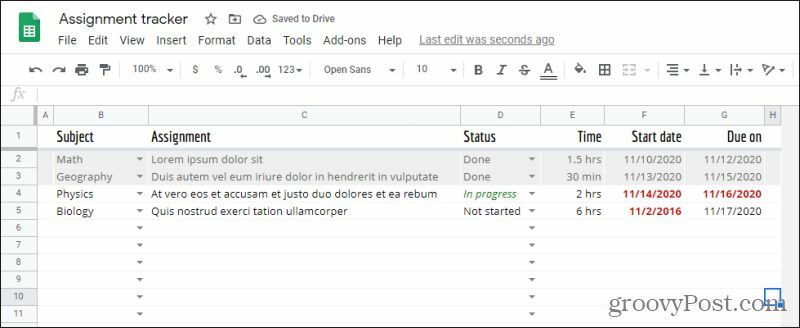
Lembre-se de que é mais fácil incorporar apenas uma página de uma guia. Você pode publicar uma planilha inteira, mas isso incluirá guias em sua página e pode tornar a navegação na planilha muito complicada para os visitantes do seu site. Portanto, recomendamos manter todas as informações na guia que você deseja incorporar ao seu site.
Usando Publicar na Web
A maneira mais fácil de incorporar uma Planilha Google a um site é usando o Publicar na web recurso dentro do Google Spreadsheets. Vamos ver como isso funciona.
- Depois que sua planilha estiver formatada adequadamente, selecione Arquivo no menu. Selecione Publicar na web.
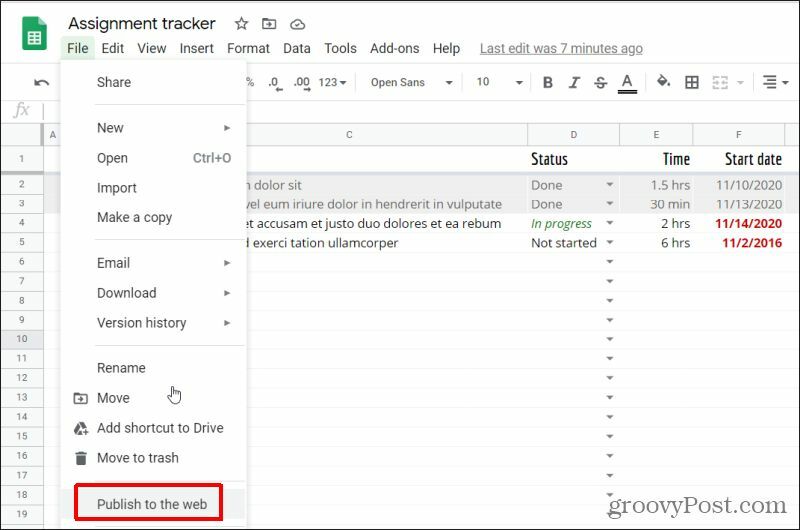
2. Na próxima janela, selecione a lista suspensa em Ligação e escolha a guia com os dados que você deseja incorporar à sua página da web.
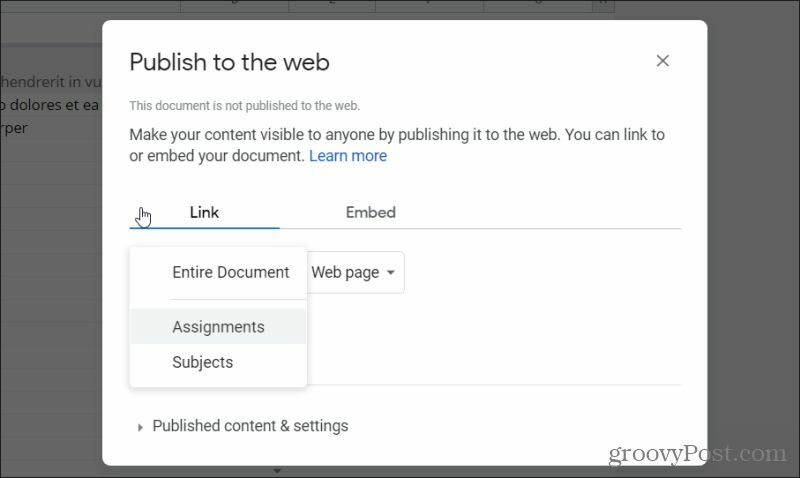
3. Em seguida, selecione a lista suspensa em Embutire certifique-se página da web é selecionado na lista (deve ser selecionado por padrão).
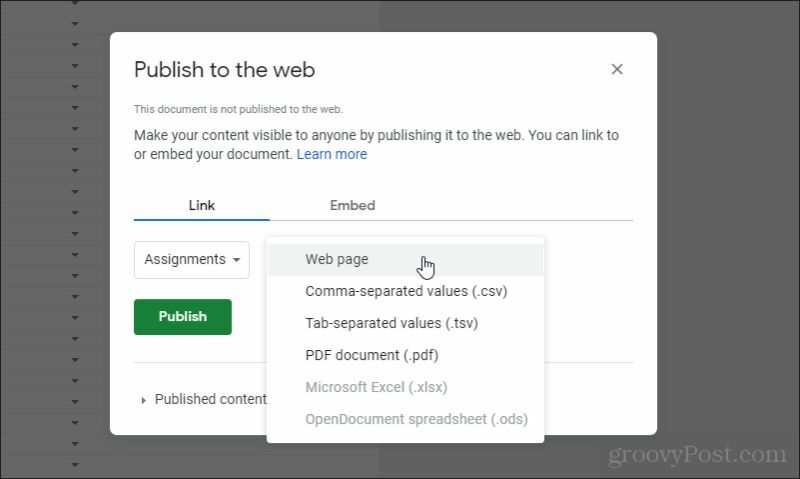
4. Selecione os Publicar botão. Selecione OK na janela pop-up de confirmação. As seleções na janela Publicação serão alteradas. Selecione os Embutir guia novamente. Destaque e copie o código de incorporação exibido na janela.
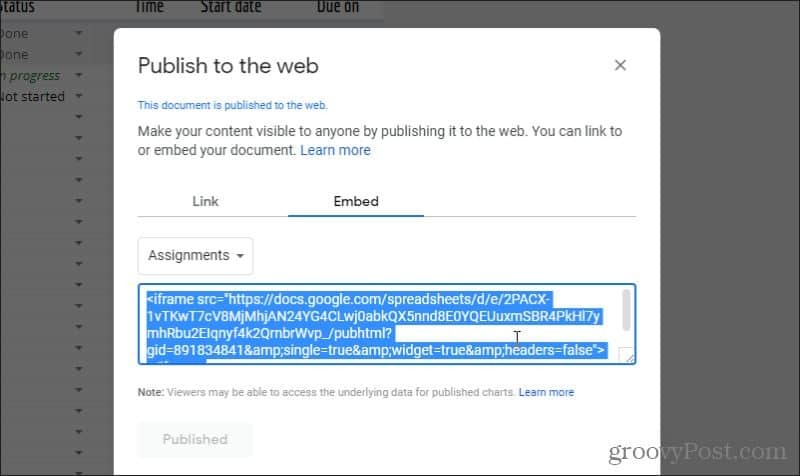
Agora você está pronto para colar este código em seu próprio site para incorporar a planilha.
Incorporando a planilha do Google em um site WordPress
Agora você pode simplesmente copiar esse código iframe e colocá-lo no HTML da página em que deseja incorporá-lo. A planilha dinâmica aparecerá na página onde quer que você a coloque.
Se você estiver usando o WordPress, a incorporação de código no WordPress significa que você precisa inserir o código HTML real na cópia da página.
- Para fazer isso, edite a página onde deseja incorporar a Planilha Google e selecione os três pontos no canto superior direito da janela do editor do WordPress e selecione Editor de código debaixo de editor seção.
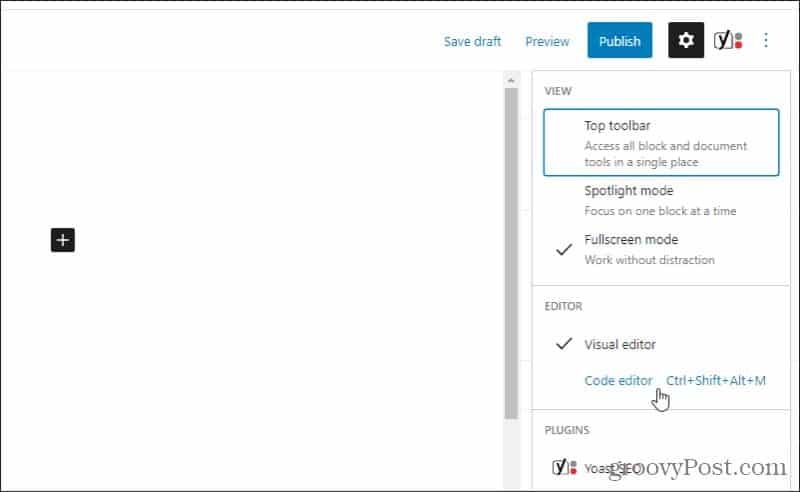
2. Na visualização do editor de código, cole o código iframe do Planilhas Google na área da página onde deseja incorporá-lo.
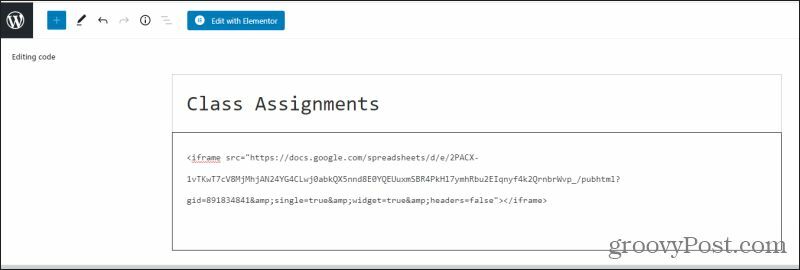
3. Salve o rascunho e selecione Antevisão para ver a aparência de sua tabela quando publicada.
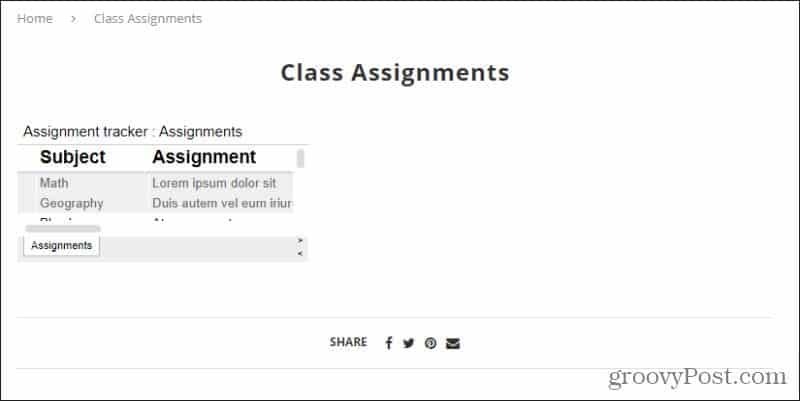
Como você pode ver, a visualização padrão da planilha incorporada nem sempre é perfeita. Mas não se preocupe, existem maneiras de ajustar a aparência da planilha.
Personalização de uma planilha do Google incorporada
A próxima etapa será verificar se a planilha está dimensionada adequadamente para a página da web em que está. Com o código iframe, você faz isso colocando o texto largura = ”xxx” e altura = ”xxx” diretamente após o texto “iframe”.
Nesse caso, se você quiser que o iframe tenha 800 pixels de largura e 400 pixels de altura, seu código seria parecido com isto.
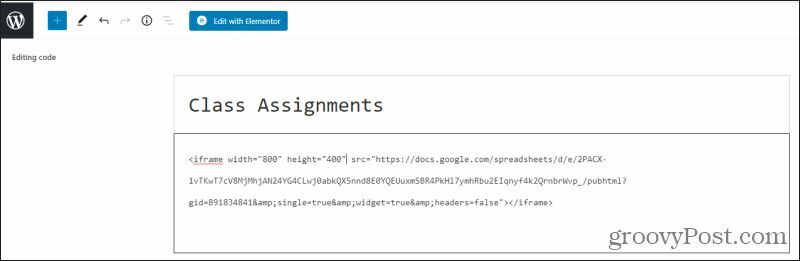
Salve o rascunho e visualize-o novamente. Você verá que o tamanho da folha incorporada agora é muito maior e preenche a página inteira como deveria.
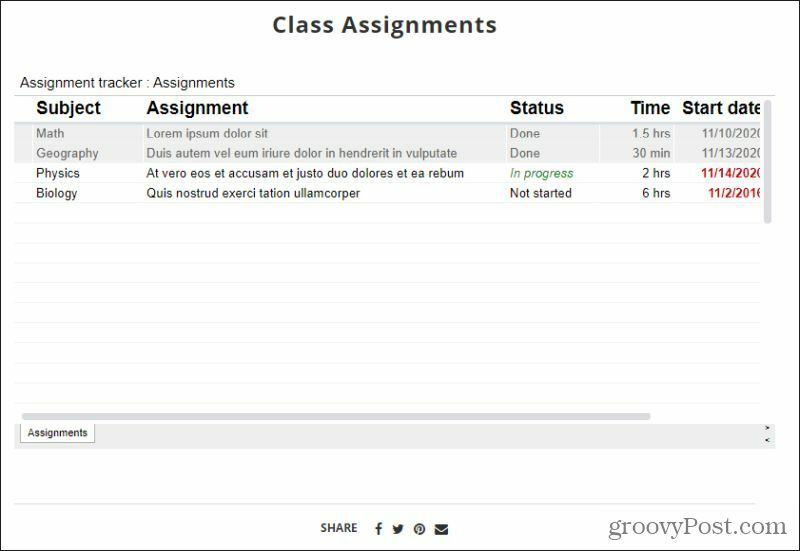
Isso funcionará para a maioria dos propósitos. Mas tenha em mente que se você estiver usando um design de site responsivo, a tabela permanecerá do mesmo tamanho, não importa como o leitor redimensione a janela. Isso significa que se eles reduzirem a janela do navegador ou visitarem o site com um dispositivo móvel, sua tabela pode invadir outros elementos da página, como menus laterais.
Você provavelmente pode contornar isso utilizando o código CSS em seu web design responsivo, mas isso está fora do escopo deste artigo.
Atualizar planilhas do Google incorporadas em tempo real
É aqui que a incorporação de planilhas do Google realmente brilha.
Para garantir que as atualizações automáticas funcionem, volte para sua planilha do Google e abra a janela Publicar na web novamente. Na parte inferior, você verá uma seção para Conteúdo publicado e configurações. Selecione o ícone suspenso próximo a este e certifique-se Republicar automaticamente quando as alterações forem feitas é selecionado.
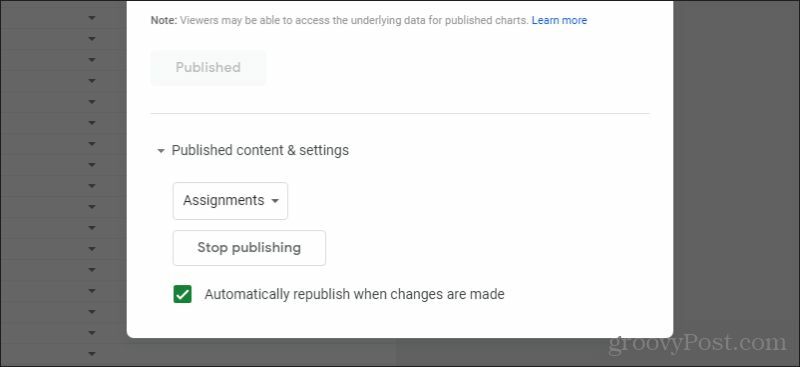
Com isso habilitado, você pode acessar sua planilha de origem a qualquer momento e fazer alterações.
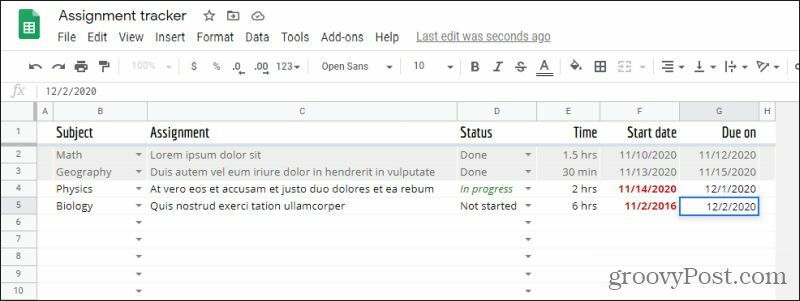
Sempre que você faz alterações na planilha de origem, essas alterações são atualizadas ao vivo na página da web.
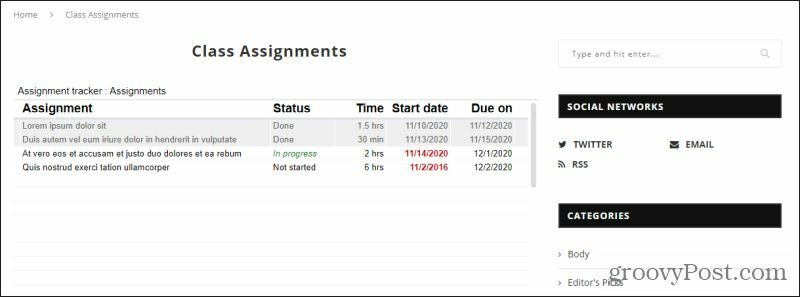
Você provavelmente pode imaginar como isso pode ser útil para passar adiante informações armazenadas em uma planilha para um grande público.
Outras opções
Você tem outras opções disponíveis para inserir uma planilha do Google em uma página da web. Outra abordagem é selecionar o Arquivo menu, selecione Baixare selecione Página da web (.html, compactada).
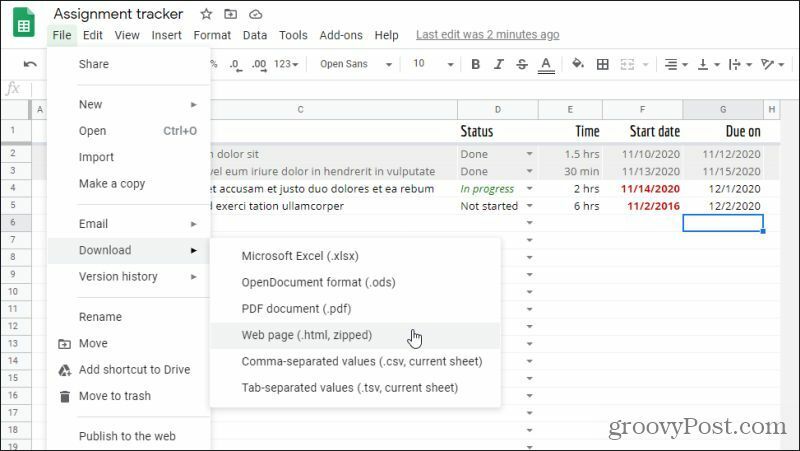
Isso fornecerá a você todo o código HTML de que você precisa para incorporar cada guia em sua planilha usando o código HTML.
Do ponto de vista do design, há um grande problema com essa abordagem. O método usado no HTML para replicar a planilha é usando o
elemento e tags associadas.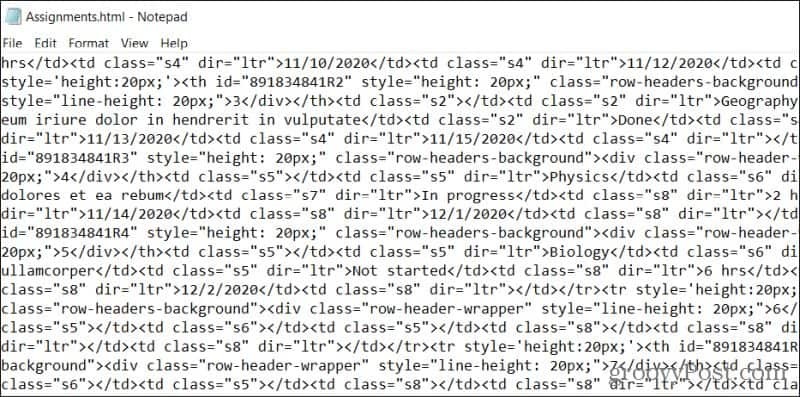
Esta é uma abordagem muito confusa e arcaica para apresentar uma planilha pela web. Também não fornece atualizações em tempo real de quaisquer alterações. Você precisaria baixar novamente o código sempre que fizer uma alteração. No entanto, no pior cenário, em que talvez você não consiga usar o código iframe, essa é uma opção.
Seja qual for a abordagem que você adotar, incorporar uma planilha do Google em um site pode ser uma maneira muito eficaz de comunicar informações importantes (e alterações nessas informações) para um público muito grande. Se você possui um site, é altamente recomendável aprender como fazer isso e implementá-lo em seu próprio site. Também existem maneiras de incorpore PowerPoints ou planilhas do Excel em suas páginas da web também se você estiver interessado.
Como presentear uma assinatura do Disney Plus com um vale-presente digital
Se você tem gostado do Disney Plus e deseja compartilhá-lo com outras pessoas, veja como comprar uma assinatura Disney + Gift para ...
Seu guia para compartilhar documentos em Documentos, Planilhas e Apresentações Google
Você pode colaborar facilmente com os aplicativos do Google baseados na web. Este é o seu guia para compartilhar no Documentos, Planilhas e Apresentações Google com as permissões ...
